Naučite se brez težav dostopati do povezanih naprav USB
- Če se sprašujete, kako omogočiti vrata USB, ki jih je blokiral skrbnik, obstaja nekaj načinov, kako lahko to storite brez truda,
- Omogočanje vrat USB vključuje spreminjanje v upravitelju naprav, registru in urejevalniku pravilnika lokalne skupine.
- Na voljo je tudi nekaj priročnih aplikacij drugih proizvajalcev za omogočanje vrat USB v sistemu Windows.
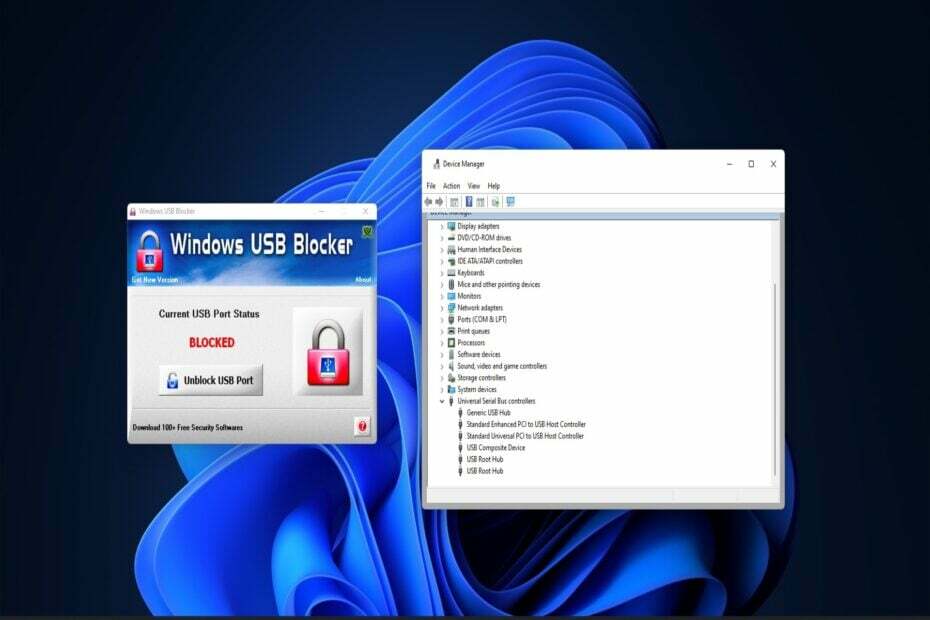
XNAMESTITE TAKO, DA KLIKNETE NA PRENOS DATOTEKE
Ta programska oprema bo poskrbela, da bodo vaši gonilniki vedno delovali in vas tako zaščitili pred običajnimi računalniškimi napakami in okvarami strojne opreme. Zdaj preverite vse gonilnike v treh preprostih korakih:
- Prenesite DriverFix (preverjena datoteka za prenos).
- Kliknite Zaženi skeniranje za iskanje vseh problematičnih gonilnikov.
- Kliknite Posodobite gonilnike da dobite nove različice in se izognete okvaram sistema.
- DriverFix je prenesel 0 bralcev ta mesec.
Mnogi uporabniki uporabljajo
USB pogoni za prenos podatkov med osebnimi računalniki in shranjevanje programske opreme. Vendar pa uporabniki ne morejo uporabljati naprav za shranjevanje USB na osebnih računalnikih z blokiranimi vrati USB. In zato morate vedeti, kako omogočiti vrata USB, ki jih blokira skrbnik.Če si delite računalnik z nekom drugim, an skrbniški račun lahko blokira dostop do vrat USB. Ugotovimo torej, kako s spodnjimi metodami omogočiti vrata USB, ki so jih blokirali skrbniki.
Kaj so vrata USB?
A vrata USB je povezovalni vmesnik univerzalnega serijskega vodila za naprave USB. Vsi namizni in prenosni računalniki imajo vrata za priključitev zunanjih pogonov in zunanjih naprav.
Obstajajo različne vrste priključkov USB. USB tipa A so najpogostejša vrata, vendar nekateri osebni računalniki vključujejo tudi reže USB tipa B, tipa C in USB 3.0 za povezovanje naprav.
Kako lahko omogočim blokirana vrata USB v sistemu Windows 11?
1. Odblokirajte vrata USB z upraviteljem naprav
- Pritisnite Windows + X odpreti Power User meni in izberite Upravitelj naprav.
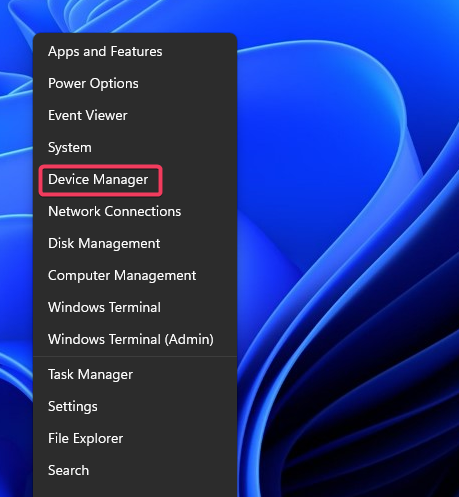
- Razširite Krmilniki univerzalnega serijskega vodila kategorijo.
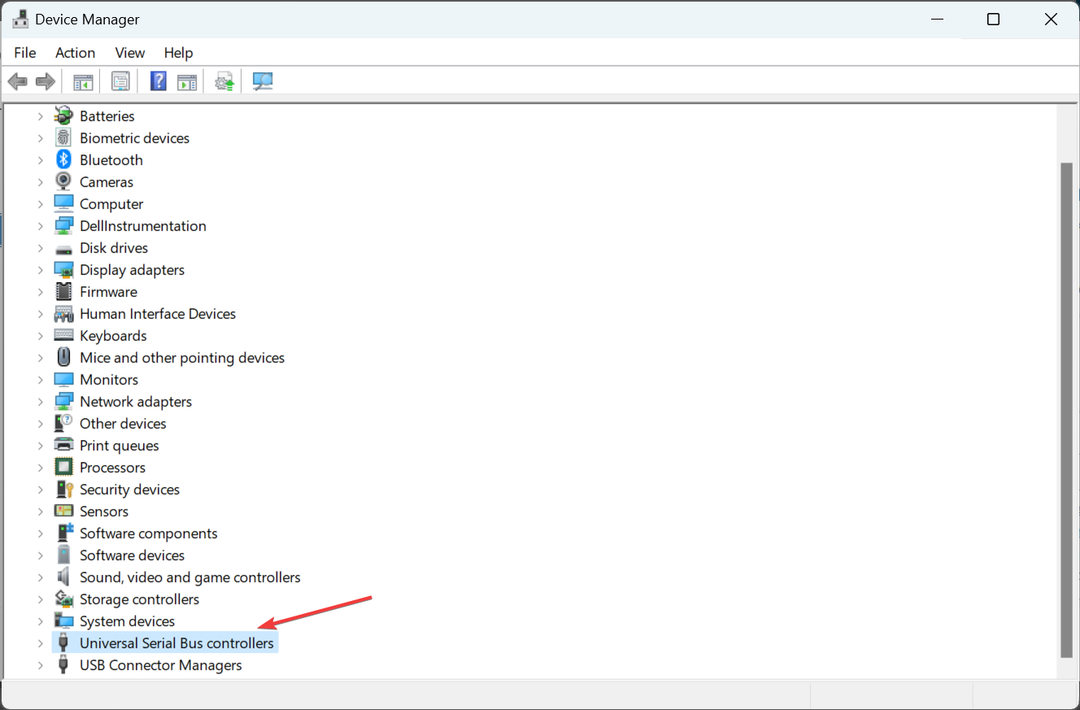
- Z desno miškino tipko kliknite tam navedene krmilnike USB in izberite Omogoči napravo, če je možnost tam navedena.
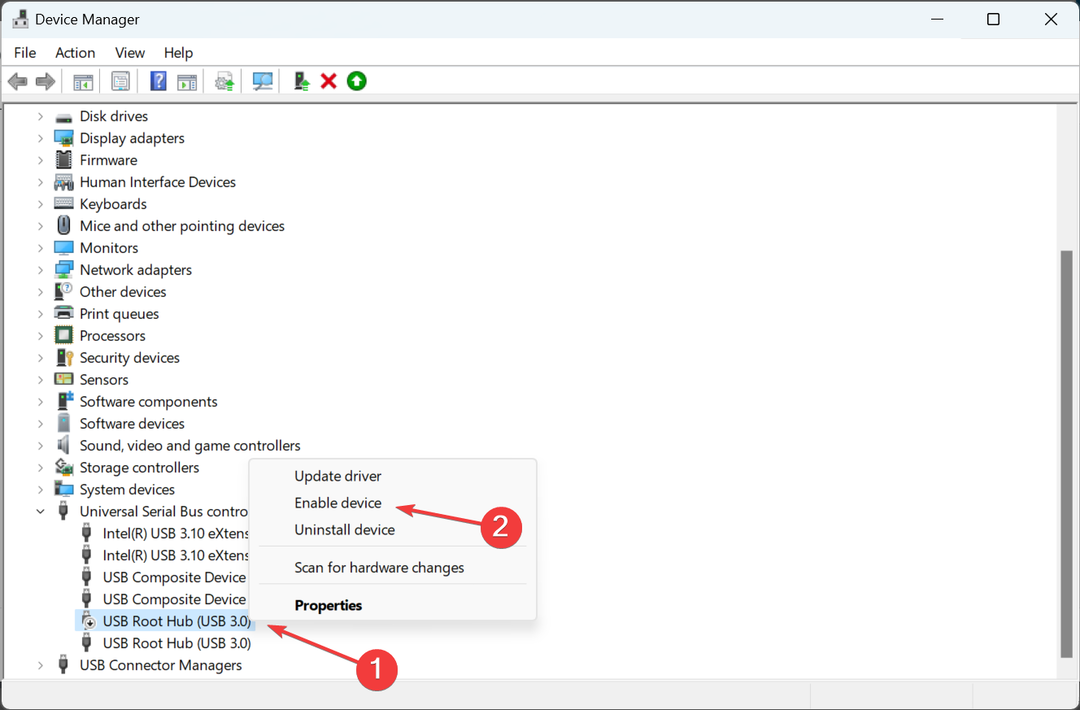
2. Odblokirajte vrata USB z urejanjem registra
- Pritisnite Windows + S odpreti Iskanje, vrsta regedit v besedilno polje in kliknite ustrezni rezultat iskanja.
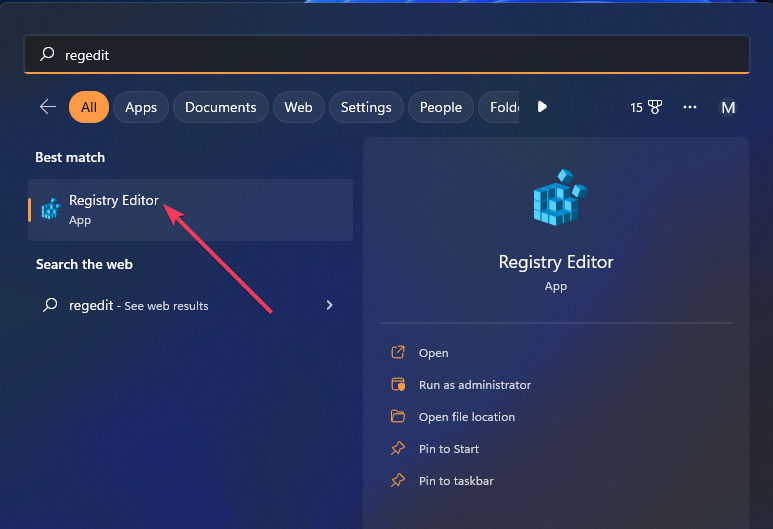
- Vnesite to registrsko pot v naslovno vrstico in pritisnite Vnesite:
Računalnik\HKEY_LOCAL_MACHINE\SYSTEM\CurrentControlSet\Services\USBSTOR - Dvokliknite na Začetek DWORD na desni.
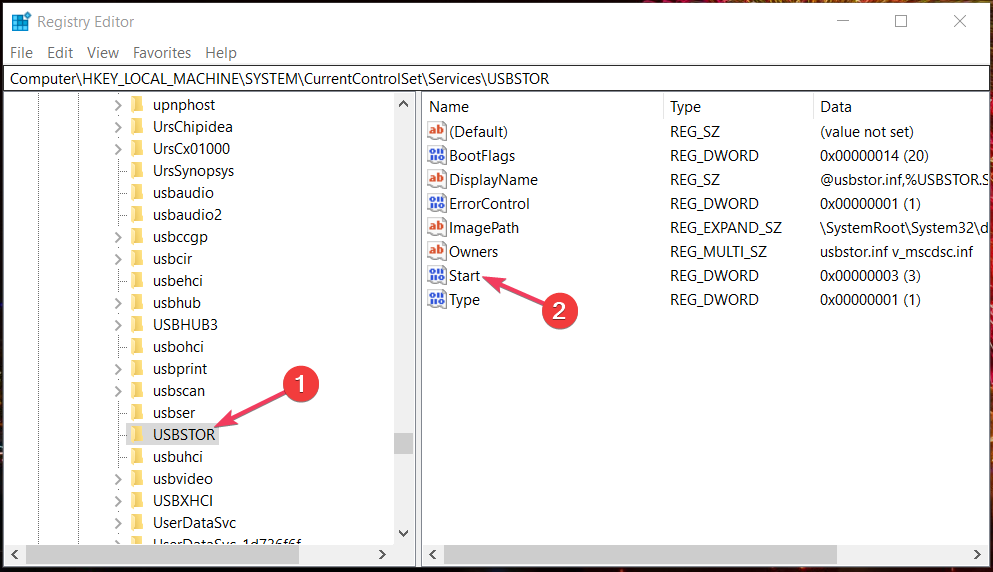
- Počistite Podatki o vrednosti polje, vnos 3in izberite v redu da shranite spremembe.
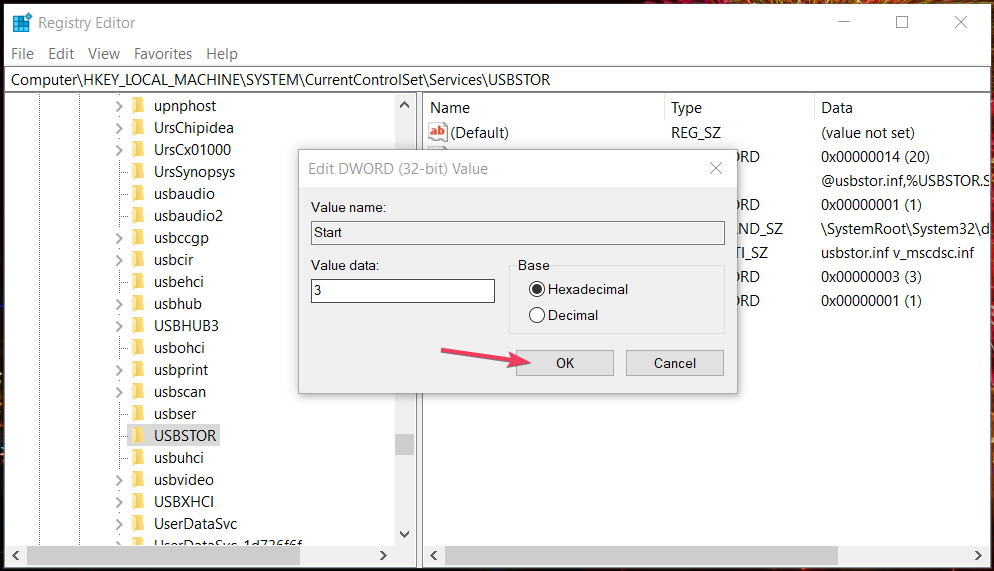
Ko končate, znova zaženite računalnik, da spremembe v celoti stopijo v veljavo. Če ste se spraševali, kako omogočiti vrata USB v sistemu Windows 10, ki jih je blokiral skrbnik, bi morala ta metoda delovati tudi v prejšnji ponovitvi.
- Kako hitro ponastaviti vaš GPE z bližnjično tipko/brezžično tipko
- Združite pogon C in D v sistemu Windows 11: Kako to storiti v 3 korakih
- Kako obnoviti izbrisane lepljive zapiske v sistemu Windows 11
- NET HELPMSG 2221: Kako ponastaviti skrbniške pravice
- Različica BIOS-a GPU: Kako jo najti v 5 preprostih korakih
3. Odblokirajte vrata USB z urejevalnikom pravilnika skupine
OPOMBA
- Pritisnite Windows + R odpreti Teči, vrsta gpedit.msc v besedilno polje in kliknite v redu.
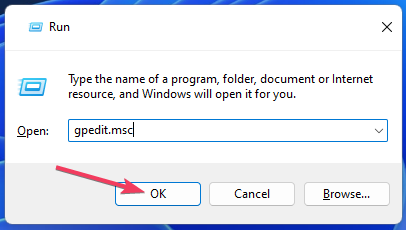
- Nato razširite Konfiguracija računalnika kategorija, izberite Skrbniške predlogein nato dvokliknite na Sistem na desni.
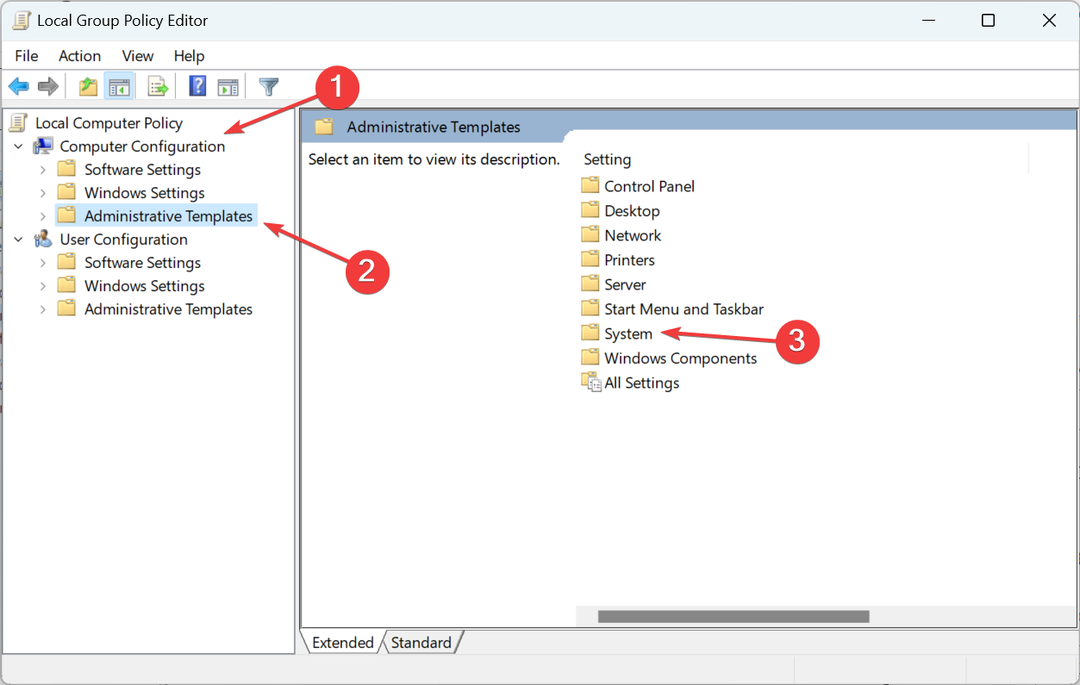
- Zdaj izberite Dostop do izmenljivega pomnilnika.
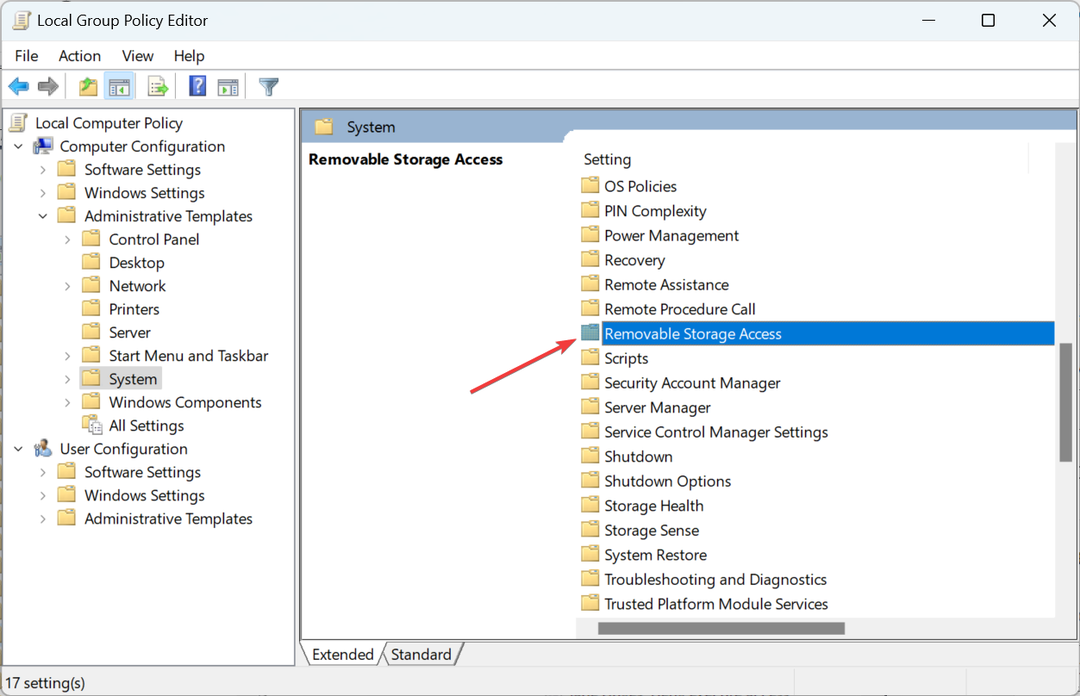
- Dvokliknite na Vsi razredi izmenljivega pomnilnika: Zavrni vsak dostop nastavitev politike.
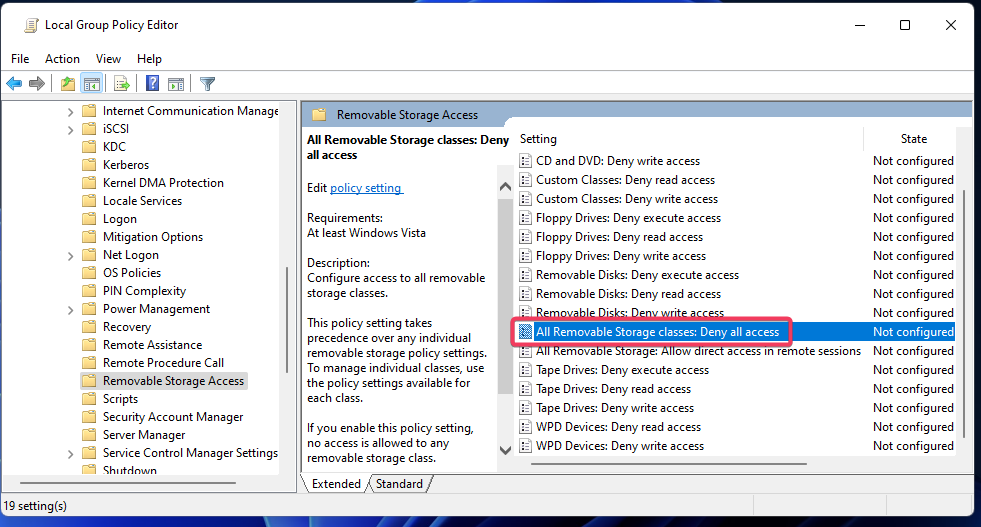
- Izberite Ni konfigurirano oz Onemogočeno izbirni gumb, če je ta nastavitev omogočena.
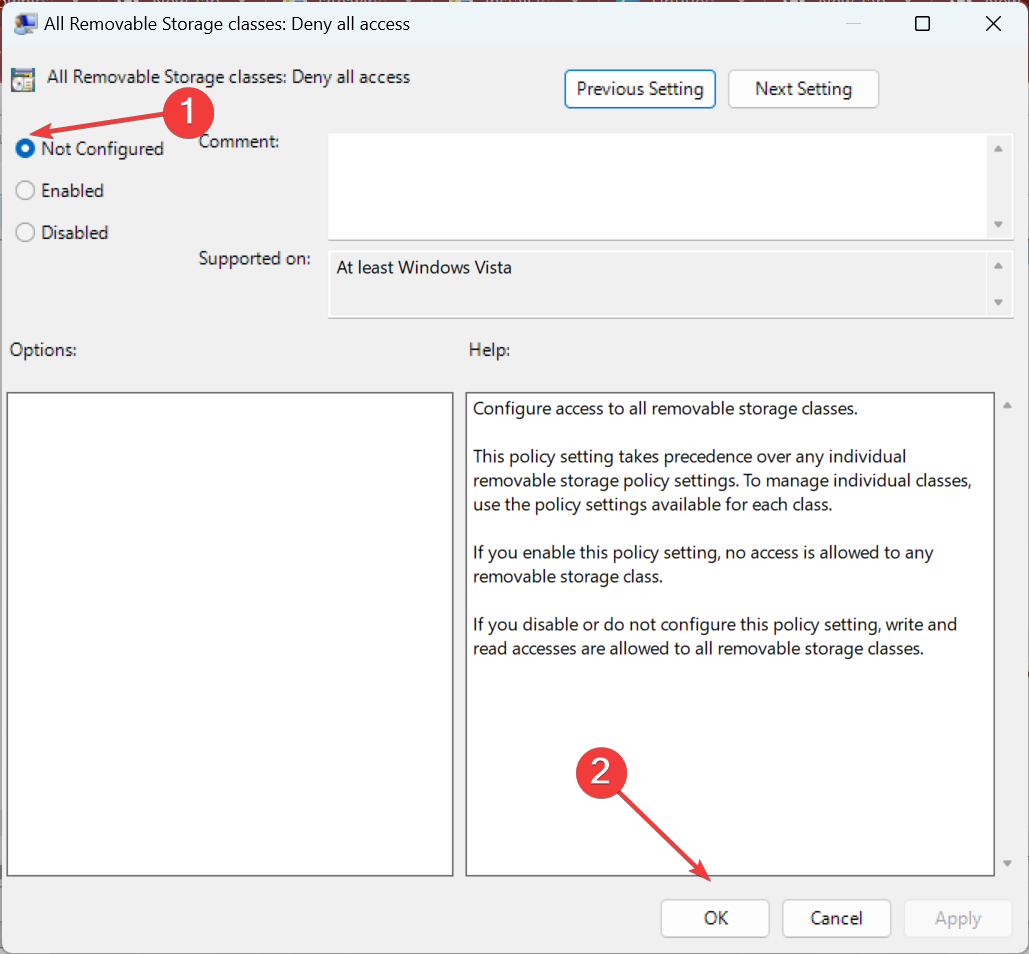
- Podobno onemogoči Odstranljivi diski: Zavrni dostop za branje in Odstranljivi diski: Zavrni dostop za pisanje nastavitve pravilnika.
4. Odblokirajte vrata USB s programsko opremo Windows USB Blocker
- Pripeljite Stran USB Blocker na Softpedia in kliknite na Prenesi zdaj možnost.
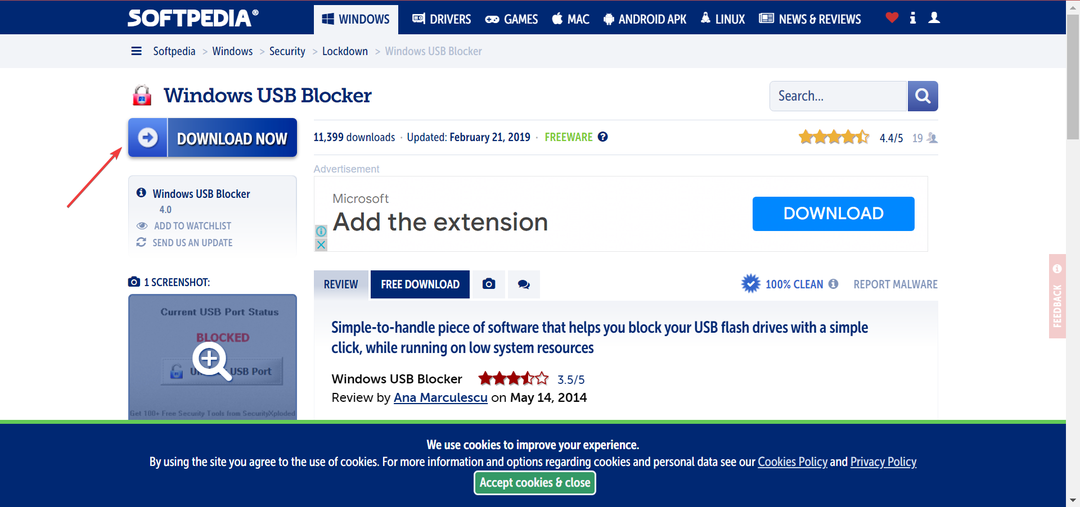
- Pojdite v kateri koli imenik, ki vsebuje WindowsUSBBlocker ZIP.
- Nato dvakrat kliknite WindowsUSBBlockerin izberite Ekstrahiraj vse možnost.
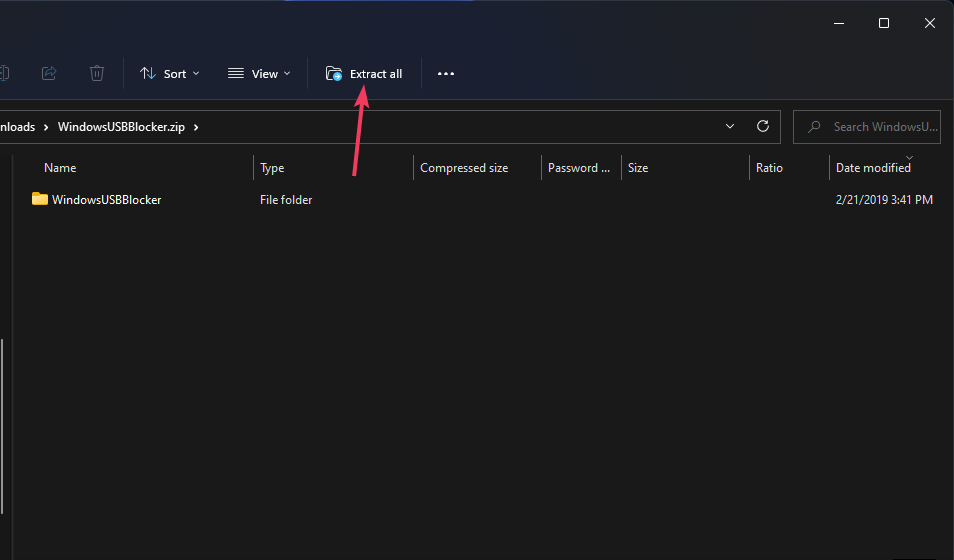
- Kliknite Pokaži ekstrahirane datoteke da izberete to možnost v orodju za ekstrakcijo ZIP.
- Zdaj kliknite na Izvleček odpreti ekstrahirano WindowsUSBBlocker mapo.
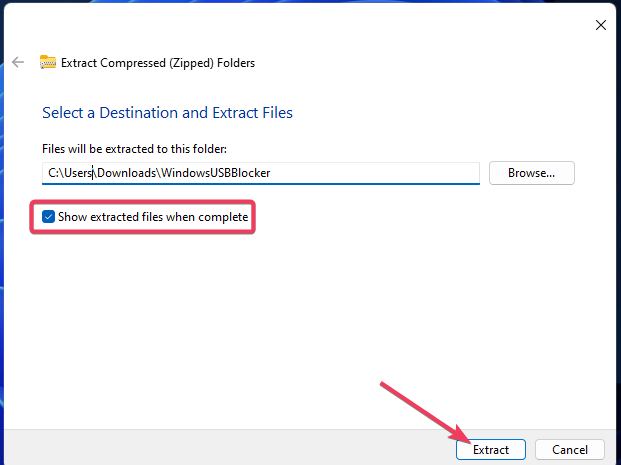
- Nato dvokliknite na Setup_WindowsUSBBlocker.exe da odprete čarovnika za namestitev programa.
- Kliknite na Namestite gumb.
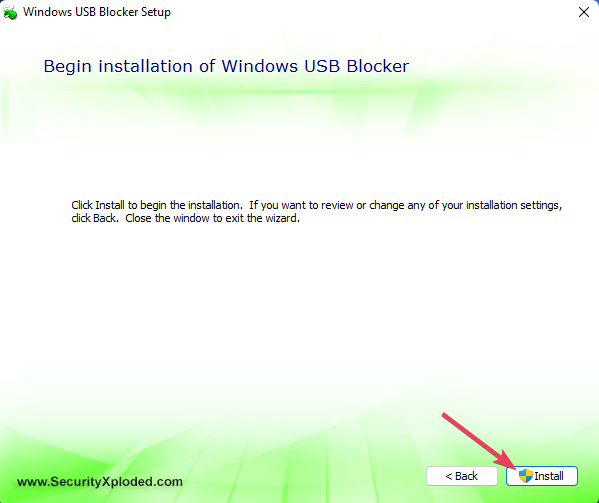
- Odprite Windows USB Blocker programsko opremo.
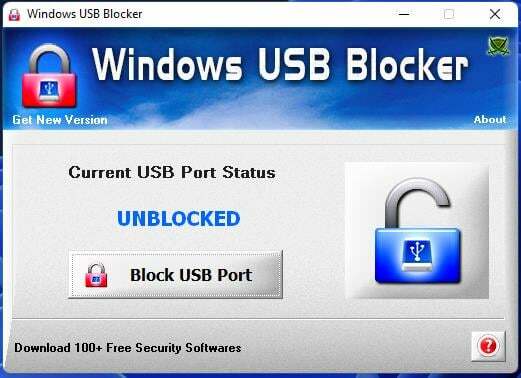
- Kliknite na Odblokiraj vrata USB možnost, če je stanje vrat blokirano.
Kaj naj storim, če te metode za odblokiranje vrat USB ne delujejo?
Če s temi metodami ne morete odblokirati vrat USB, skrbnik morda ni blokiral vrat. nekaj protivirusni pripomočki tretjih oseb lahko tudi blokira vrata USB.
Onemogočite ali celo odstranite katero koli protivirusno programsko opremo drugih proizvajalcev, ki je nameščena v vašem računalniku. Izvedite tudi vse o odblokiranje vrat USB, ki jih blokira protivirusna programska oprema.
Kako odklenem vrata USB, ki jih blokira protivirusna programska oprema?
Strokovni nasvet:
SPONZORIRANO
Nekaterih težav z osebnim računalnikom je težko rešiti, zlasti ko gre za poškodovana skladišča ali manjkajoče datoteke Windows. Če imate težave pri odpravljanju napake, je vaš sistem morda delno pokvarjen.
Priporočamo, da namestite Restoro, orodje, ki bo skeniralo vaš stroj in ugotovilo, v čem je napaka.
Klikni tukaj za prenos in začetek popravljanja.
Metoda za odkleniti vrata USB, ki jih blokira protivirusni program je za vse drugačna. Za nekatere bi morala preprosta ponovna priključitev pogona USB omogočiti možnost. Za druge pa boste morda morali spremeniti nastavitve ali znova konfigurirati pravilnike.
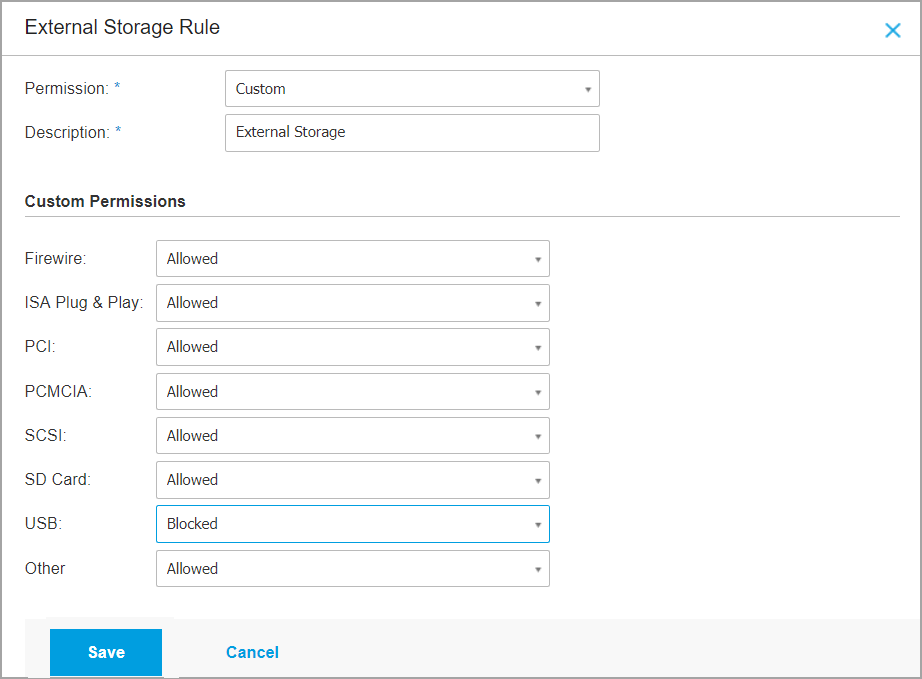
Čeprav bi bila hitra rešitev onemogočanje antivirusa oz odstranite program skupaj. Samodejno bo odklenil vsa vrata USB, ki jih blokira protivirusna programska oprema.
Kako prenesti datoteke, če je USB onemogočen?
To vprašanje so si mnogi zastavili, ko niso mogli blokirati vrat USB v računalniku. In najpreprostejši način za to bi bila uporaba a zanesljiva storitev shranjevanja v oblaku. Datoteke lahko preprosto naložite v shrambo v oblaku iz enega računalnika in jih prenesete v drugega.
Uporabite tudi, če je naprava USB, ki jo poskušate povezati, telefon ali podpira omrežno povezljivost Programska oprema za prenos datotek Wi-Fi za nemoteno deljenje podatkov med napravami.
To je vse o odblokiranju vrat USB, ki so jih blokirali skrbniki, in drugih pomembnih informacijah. Ko so vrata USB odblokirana, boste lahko znova uporabljali zunanje pomnilniške naprave na vašem računalniku.
Uporabnikom ne priporočamo, da poskušajo brez dovoljenja odblokirati vrata USB na osebnih računalnikih znotraj omrežij organizacije. Namesto tega prosite skrbnika omrežja za dovoljenje za uporabo vašega pogona USB na omrežni delovni postaji.
Če na računalnik priključite veliko naprav, razmislite o nakupu zanesljivo zvezdišče USB za izboljšano povezljivost in zmogljivost.
Če imate kakršna koli druga vprašanja, jih pustite v komentarju spodaj in odgovorili vam bomo v najkrajšem možnem času.
Imate še vedno težave? Popravite jih s tem orodjem:
SPONZORIRANO
Če zgornji nasveti niso rešili vaše težave, se lahko vaš računalnik sooči z globljimi težavami s sistemom Windows. Priporočamo prenos tega orodja za popravilo računalnika (ocenjeno odlično na TrustPilot.com), da jih preprosto obravnavate. Po namestitvi preprosto kliknite Zaženi skeniranje in nato pritisnite na Popravi vse.


